怎么从视频里提取声音并保存为MP3?用这些方法就能简单实现
原创怎么从视频里提取声音并保存为MP3?用这些方法就能简单实现
原创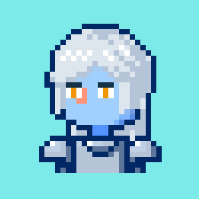
日常中我们常常可能会遇到这样的场景:一段精彩的演讲视频,我们只想听其内容;一首MV中的背景音乐,想单独收藏;或者一段教程视频,希望将其音频制作成播客。此时,将视频中的声音提取出来并转换为MP3格式,就成为了一个普遍而实用的需求。很多小伙伴不懂如何提取转换,这篇文章将为大家带来几种简单好用的提取转换方法,一起来了解下。
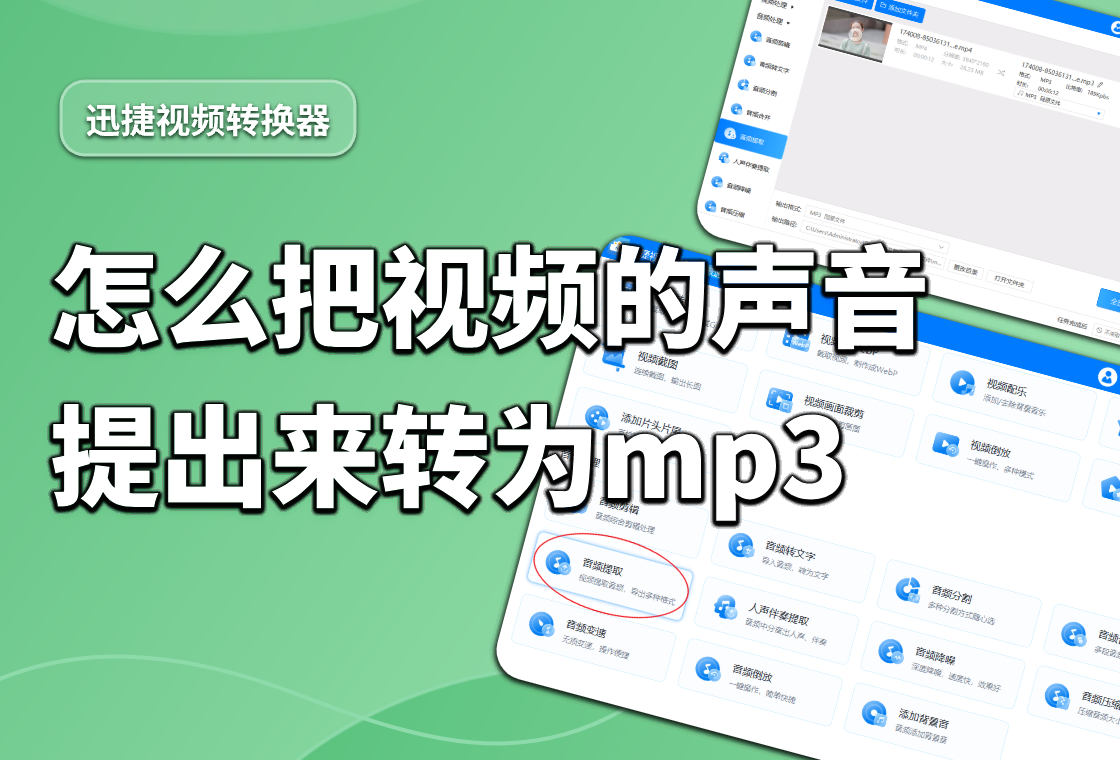
方法一:迅捷视频转换器
这是一款专业的视频编辑处理工具,它支持多种视频和音频格式转换,无论是AVI、MP4、MOV等视频格式,还是MP3、WAV、FLAC等音频格式,都能轻松应对。除了格式转换,它还内置了丰富的视频编辑功能,如剪辑、音频提取、裁剪、添加水印、调整画面参数等,满足不同的处理需求。
功能特色:
- 丰富编辑工具:内置剪辑、裁剪、特效、水印、字幕等多种编辑功能,满足视频个性化需求。
- 操作界面友好:简洁直观的用户界面设计,即使是初学者也能快速上手。
- 批量处理能力:支持一次性添加多个文件进行转换或处理,效率倍增。
- 多功能一体化:除了转换,还提供视频压缩、GIF制作、屏幕录制、音频提取等多种实用工具。
1、将软件在电脑中打开,在音频处理功能选项中,点击选择“音频提取”,接着点击“添加文件”按钮,或者直接将想要提取音频的视频文件拖拽到界面中央,可以一次性添加一个或多个视频文件进行批量处理。
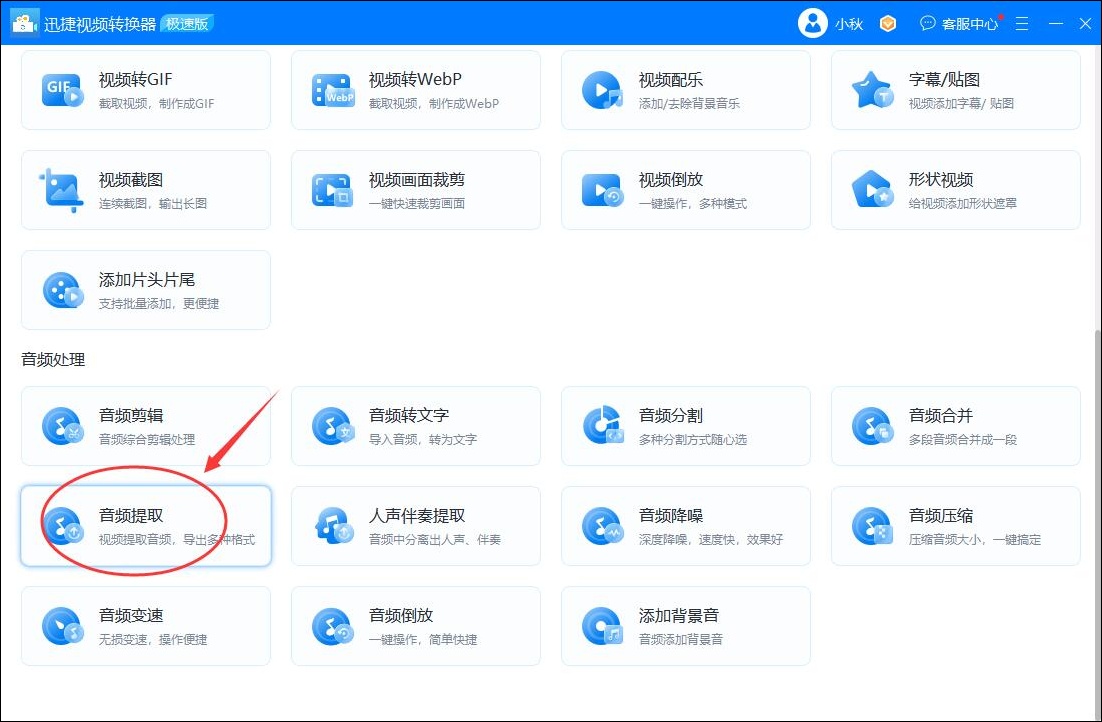
2、在界面下方的“输出格式”选项中,点击下拉菜单,在“音频”类别中选择“MP3”作为输出格式,并且会有对应的音频品质大小选择,最后点击右下角的“全部提取”,即可将视频的声音提取出来并保存为MP3格式。
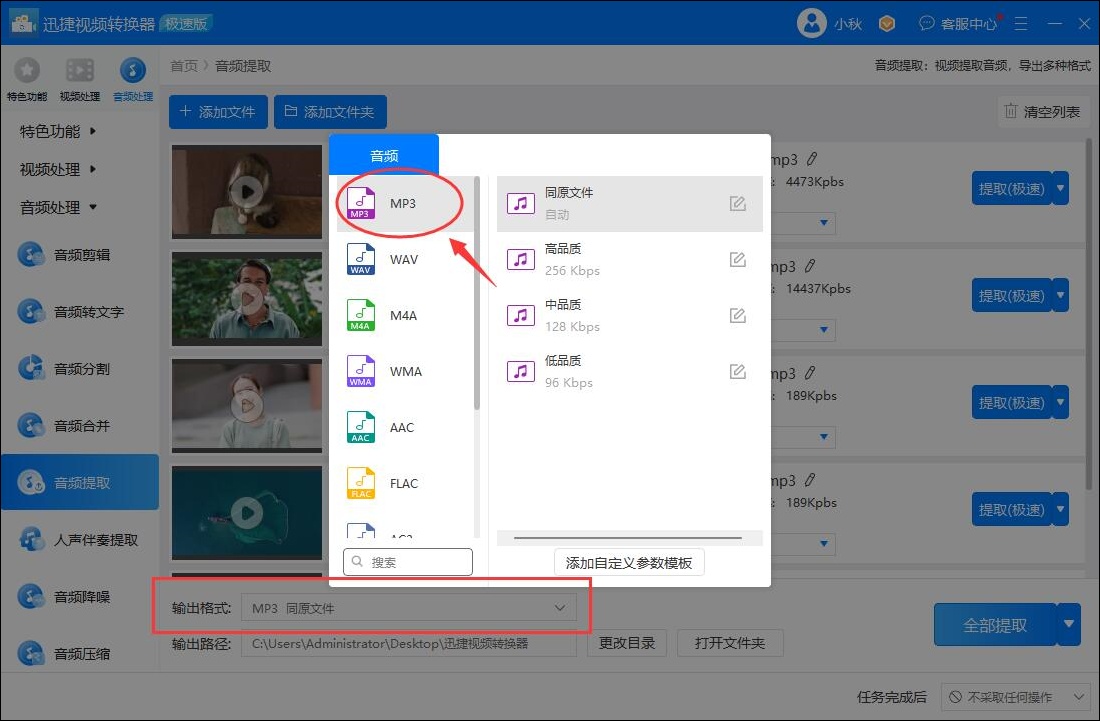
方法二:迅捷视频转换器web
这款工具还支持在线操作,无需在线,只要在浏览器中搜索进入该在线工具就可以对视频进行格式转换、音频提取、视频压缩等操作,适合小体积的视频或有临时处理需求的用户使用。只需选择“视频转音频”,将视频上传进来后,在界面上方的转换格式中选择MP3格式,最后点击“开始转换”,转换成功后将音频文件给下载保存下来即可。
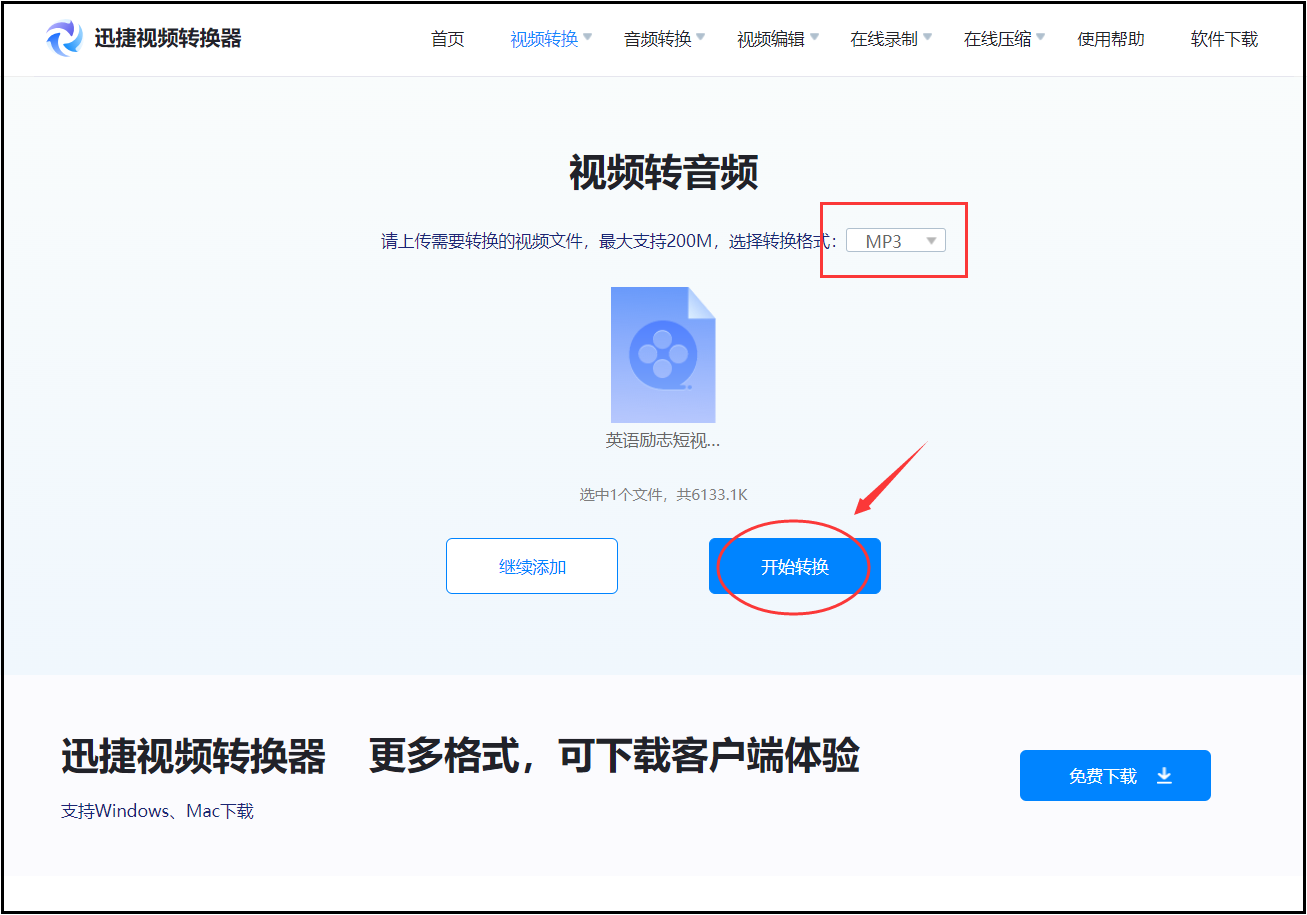
方法三:Convertio
这是一款在线文件格式转换工具,无需安装任何软件、直接通过浏览器即可完成视频到MP3转换的便捷方式。它们的优势在于跨平台、操作简单、即用即走,对于偶尔有少量文件转换需求的用户来说非常方便。只需上传视频文件,选择MP3作为输出格式,点击“转换”按钮,待转换完成后下载MP3文件。但缺点是通常有文件大小限制,转换速度受网络上传下载速度影响。
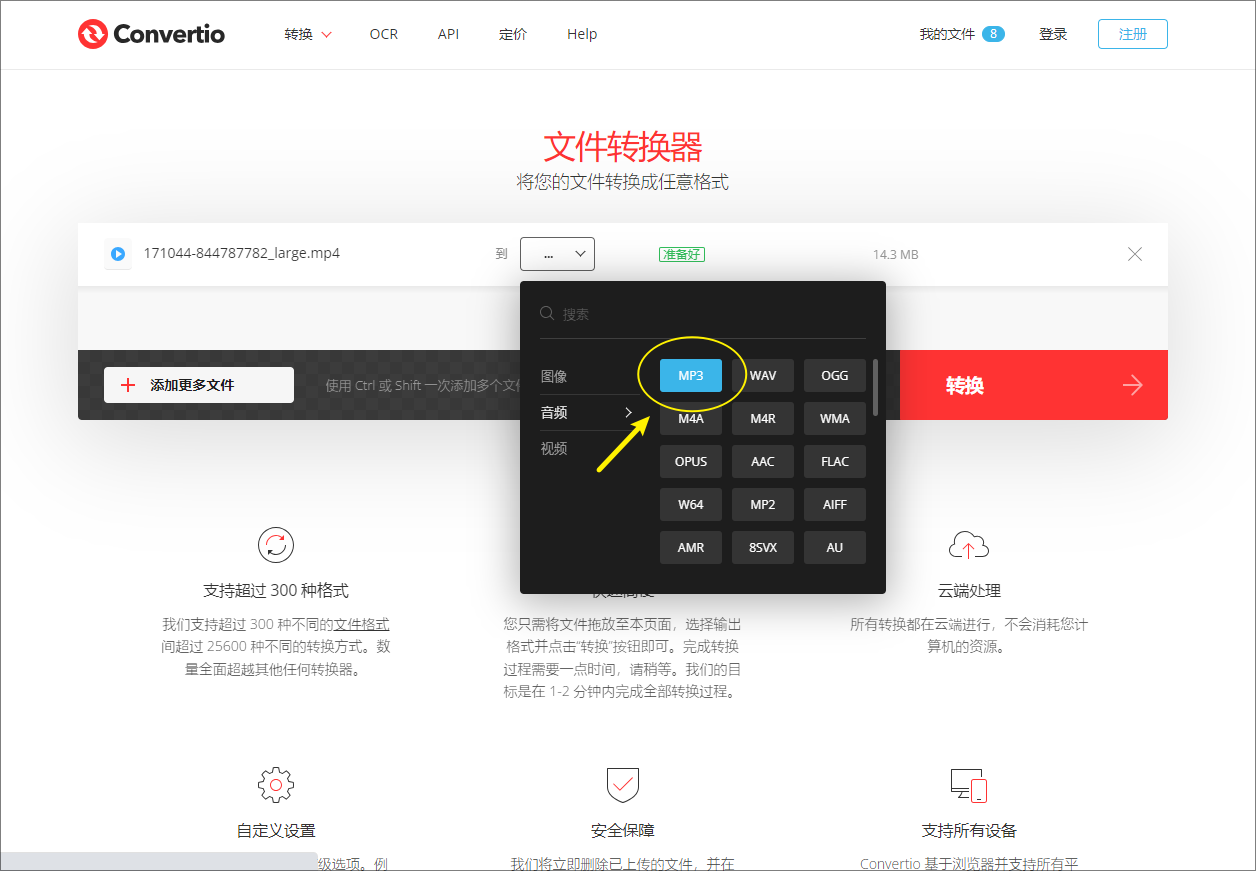
方法四:清爽视频编辑
这是一款操作简单但功能丰富的视频编辑工具,它不仅具备视频剪辑、拼接、添加滤镜和特效等基础编辑功能,也具有强大的音频处理能力,可以轻松地从视频中分离出音频,或直接提取音频保存为MP3等格式。具体的操作步骤如下:
1、将软件在电脑中打开,在界面的左侧中选择“视频转换”功能,接着将需要提取音频的视频给添加导入进来。

2、点击界面下方的输出格式,在里面选择音频类别,点击MP3格式作为视频的输出格式,最后点击右下角的“全部转换”,片刻后视频便会以MP3的格式保存下来。
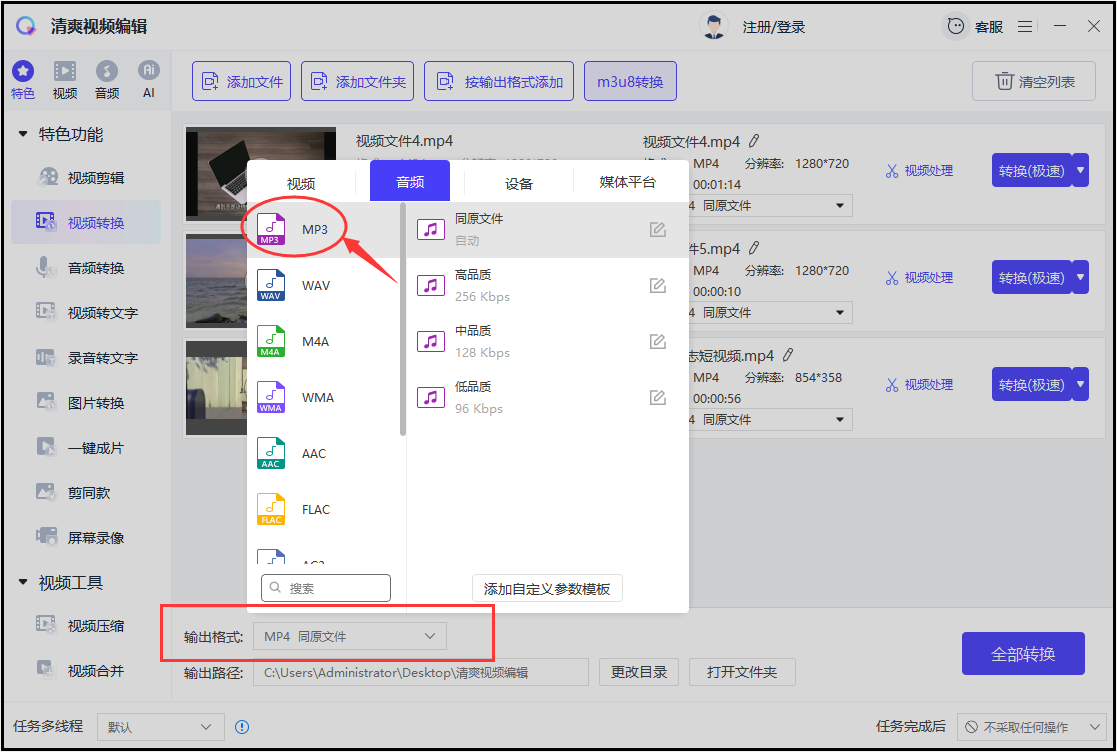
方法五:Audacity
这是一款功能强大的专业音频编辑软件,主要用于录音、编辑和混合音频。虽然它本身不是一个视频转换器,但通过安装FFmpeg库,可以导入视频文件并自动提取其音频轨道。这使得它成为一个非常适合那些不仅需要提取音频,还希望对提取出的音频进行进一步精细处理的用户(例如降噪、剪辑、混音、调整音量、添加效果等)。
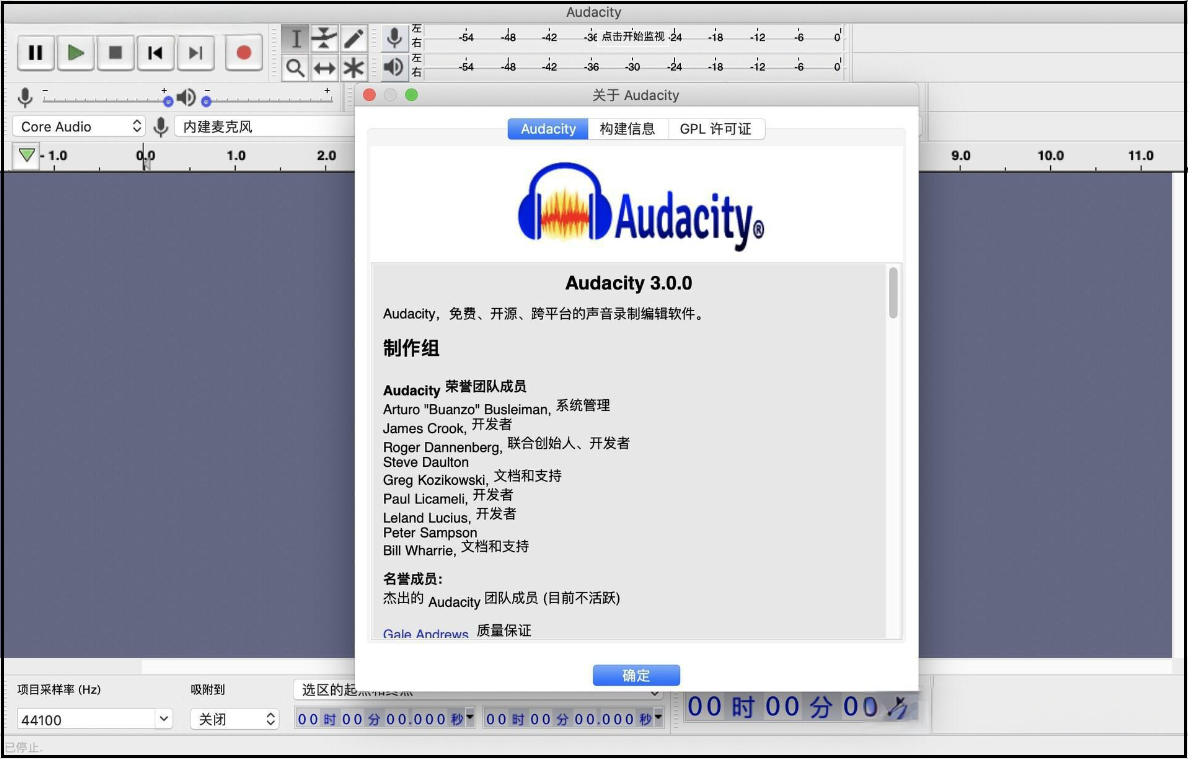
方法六:剪映
这是一款专业的视频剪辑工具,除了可以对视频进行剪辑、特效、滤镜、字幕等功能,在音频处理方面也毫不逊色,可以将视频中的音频给导出保存下来。只需在软件中将视频文件导入进来,在导出时选择音频导出,格式选择MP3格式,并且还可以设置音频的比特率、采样率、分辨率等,最后点击“导出”即可。
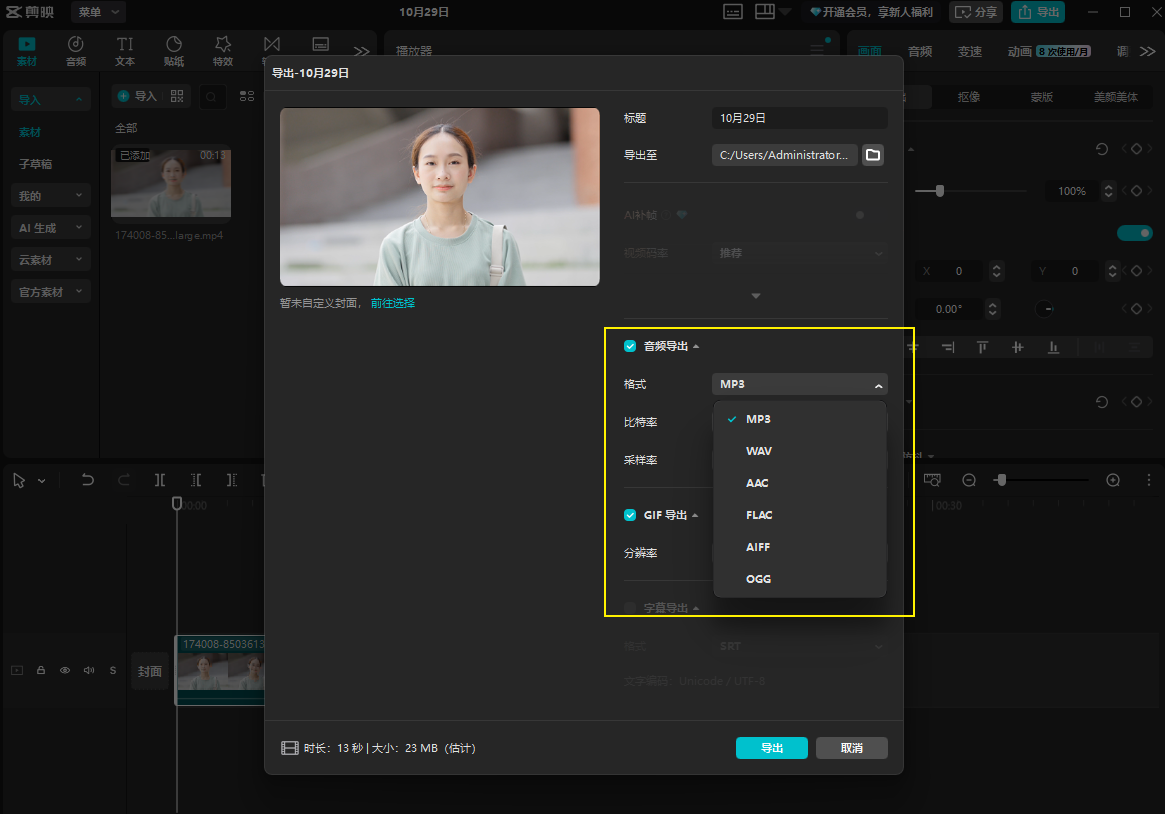
以上就是给大家分享的几种能够将视频中的声音提取出来并保存为MP3格式,根据不同的使用场景和功能需求,我们可以选择多种多样的方法,希望本文能帮助大家轻松掌握视频音频提取的技巧,找到适合自己的方法,处理起来更加得心应手。
原创声明:本文系作者授权腾讯云开发者社区发表,未经许可,不得转载。
如有侵权,请联系 cloudcommunity@tencent.com 删除。
原创声明:本文系作者授权腾讯云开发者社区发表,未经许可,不得转载。
如有侵权,请联系 cloudcommunity@tencent.com 删除。

